AVG Secure VPN 無法在 PC 上運行、安裝或連接
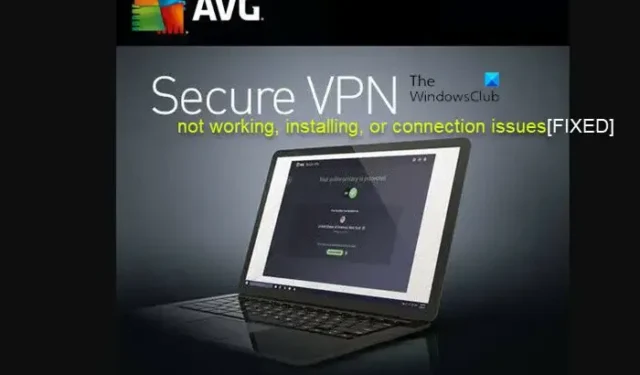
對於某些 PC 用戶,AVG Secure VPN 無法運行或無法安裝,或者他們的 Windows 11 或 Windows 10 計算機可能存在連接問題。這篇文章旨在幫助 PC 上受影響的 VPN 用戶對這些問題進行最適用的修復。
AVG Secure VPN 無法在 PC 上運行、安裝或連接
如果您遇到 AVG Secure VPN 的連接問題,或者該應用程序未按預期運行,或者未安裝在您的 Windows 11/10 PC 上,則可以應用下面提供的修復程序輕鬆解決您系統上的問題。
- 一般故障排除
- 帶有修復程序的 AVG Secure VPN 錯誤消息
- 其他故障排除
- 聯繫 AVG 支持
1] 一般故障排除
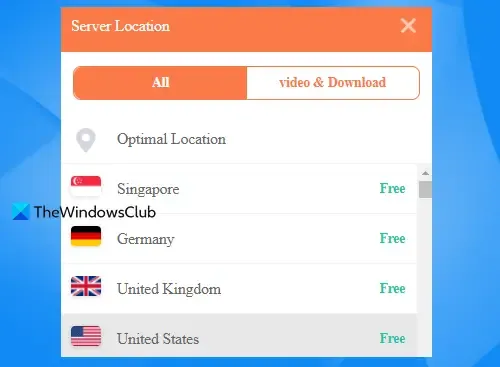
1]您只需關閉然後打開 AVG Secure VPN 即可刷新連接。您可能還需要在 Windows 服務管理器中停止然後啟動 AVG Secure VPN 服務。
3]如果您已排除 Internet 連接不是 AVG Secure 連接問題的罪魁禍首,則需要檢查您的訂閱有效性。為此,請按照下列步驟操作:
- 打開 AVG Secure VPN 的網站。
- 單擊右上角的登錄到 AVG MyAccount 。
- 檢查到期日期。
- 如果需要,續訂您的訂閱。
或者,您可以通過打開 VPN 客戶端並單擊MY AVG – 我的訂閱來執行相同的操作。
4]更改服務器位置,因為問題可能是由於您嘗試連接的特定 AVG VPN 服務器造成的。為獲得最佳性能,您可以嘗試連接到物理上靠近您所在位置的位置。如果這不起作用,您可以繼續嘗試不同的服務器,直到找到一個可用的服務器。如果您嘗試了多個不同的位置,但這些位置似乎都不起作用,那麼這可能不是服務器問題。
5]如果您有其他可能在後台運行的 VPN 服務,請斷開其他 VPN,因為這可能會引起衝突並導致 AVG Secure VPN 無法正常工作。禁用任何其他 VPN 服務後重新啟動 AVG VPN 客戶端,看看現在是否可以連接到服務器。如果這仍然不起作用,請繼續執行下一個建議。
6]檢查安全軟件(防病毒軟件或防火牆)是否會干擾您的 AVG 安全連接並通過暫時禁用系統中的所有反惡意軟件/防火牆來導致連接問題,然後再次嘗試連接到 AVG。如果 VPN 工作正常,則根據 Windows 11/10 PC 上使用的安全軟件,您需要將 AVG Secure 添加到防火牆/防病毒軟件的例外/排除列表中。
7]如果您在計算機上安裝了其他 VPN 和 AVG,因為當您在 PC 上首次設置時每個 VPN 都會安裝其 TAP 適配器,那麼您的連接問題可能是由於系統上的 TAP 適配器衝突造成的。在這種情況下,您可以禁用除 AVG Secure VPN 之外的所有 TAP 適配器,看看這是否是問題的罪魁禍首。
8] AVG VPN 提供 10 次多重登錄——如果您超過多重連接限制,那麼您將在 AVG Secure VPN 應用程序中遇到問題。因此,請檢查是否存在過多的多次登錄,並確保您和/或與您共享 AVG 帳戶的所有用戶沒有超過限制。在可接受的限制內降低多次登錄後再次連接到 AVG VPN 並查看問題是否已解決。
9]在您的 Windows 11/10 設備上重新安裝 AVG VPN 以消除任何錯誤或錯誤應用程序有時可能會無意中下載錯誤和錯誤,這可能導致軟件運行緩慢甚至根本無法運行。通過重新安裝該應用程序,您將進行全新安裝,消除您設備上可能遇到的任何問題,並確保您擁有最新版本的 AVG VPN,包括任何錯誤修復更新。
2] AVG Secure VPN 錯誤消息修復
AVG Secure VPN 使用與 Avast SecureLine VPN 相同的後端基礎設施,但具有不同的客戶端、環繞的用戶界面和集成的功能。如果您使用它們,它的桌面客戶端也可以與 AVG 的其他產品集成。也就是說,AVG Secure VPN 錯誤消息(同樣的修復適用)類似於 Windows 11/10 設備上的 Avast SecureLine VPN 錯誤消息。
3] 其他故障排除
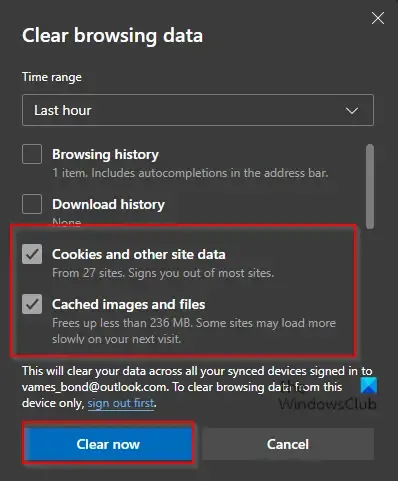
1]如果某些 PC 用戶報告說 AVG Secure VPN 無法在您的 Windows 11/10 設備上與 Netflix 一起使用,則以下建議應該會有所幫助。
- 在您嘗試訪問區域 Netflix 庫的區域中嘗試另一台服務器。
- 檢查 VPN 更新以確保它不會干擾您的連接。
- 清除瀏覽器的緩存和 cookie,以確保不記錄被禁止的 Netflix 訪問。
- 使用 Netflix 網站而不是 Netflix App。這通常可以解決使用該應用時出現的 Netflix 代理錯誤。
- 禁用定位服務,因為 Netflix 可能會將您的虛擬 IP 地址與您的 GPS 位置進行比較,並在檢測到差異時停止連接。但是,您可以在 Windows 11/10 設備上不啟用位置服務的情況下使用基於位置的應用程序。
2]如果 uTorrent 不能與 AVG VPN 一起使用,那麼您很可能在連接到支持 p2p 活動的 AVG 多服務器以外的任何服務器時嘗試使用 AVG 訪問和下載種子。在這種情況下,要解決此問題,只需在服務器選擇屏幕的P2P選項卡中選擇可用的服務器即可。這些將使您可以毫無問題地訪問種子。
4]聯繫AVG支持
如果沒有任何效果,您可以通過support.avg.com聯繫 AVG 支持,看看他們是否可以提供額外的幫助。否則,您可以考慮切換到其他 VPN 服務提供商。出於故障排除目的,AVG 支持代表可能會要求您提供 AVG Secure VPN 日誌文件,您可以在以下位置找到這些文件:
C:\ProgramData\AVG\Secure VPN\log
在該位置,查找文件vpn_engine.log。您可能需要顯示隱藏的文件/文件夾才能看到系統上的 ProgramData 文件夾。
我希望這篇文章對你有幫助!
AVG Secure VPN 的系統要求是什麼?
AVG Secure VPN 至少需要一台 Windows 完全兼容的 PC,配備 Intel Pentium 4/AMD Athlon 64 處理器或更高版本(必須支持 SSE3 指令)和 256 MB RAM 或更高版本。300 MB 的硬盤可用空間。下載、激活和使用 VPN 服務的 Internet 連接。要在您的 PC 上安裝 AVG VPN,請確保沒有其他應用程序正在運行,下載適用於 Windows 的 AVG Secure VPN,右鍵單擊下載的安裝文件 avg_secure_vpn_setup.exe,選擇以管理員身份運行並按照屏幕上的說明進行操作。
為什麼 AVG VPN 總是斷開連接?
如果 AVG VPN 在您的 Windows 11/10 PC 上不斷斷開連接,您可以更改 AVG Secure VPN 服務器的位置並檢查是否可以解決您的問題。另外,檢查是否啟用了 kill switch 選項。如果是這樣,您可以禁用它並查看是否有幫助。您可以採取的另一個故障排除步驟是重新啟動您的 PC 並再次嘗試連接到 AVG Secure VPN。



發佈留言